
Pendant le processus de réinstallation du système, vous devez insérer le disque de démarrage USB dans l'ordinateur, définir le disque USB comme périphérique de démarrage et accéder à l'environnement PE pour réinstaller le système. Aujourd'hui, je vais vous montrer comment configurer le BIOS de l'ordinateur pour démarrer la clé USB, car de nombreux internautes ne comprennent pas bien le processus.
Les étapes spécifiques sont les suivantes :
1. Insérez le disque USB de démarrage préparé dans l'ordinateur. Lors du redémarrage de l'ordinateur, continuez à appuyer sur les touches de raccourci telles que F12 ou F11 ou Esc ou F7. des cartes mères et des ordinateurs de bureau tout-en-un. La liste des raccourcis clavier de démarrage de la machine s'affiche. Selon les différentes marques d'ordinateurs, sélectionnez le bouton correspondant pour afficher l'interface de sélection du menu de démarrage. (Actuellement, la plupart des ordinateurs prennent en charge les touches de raccourci pour sélectionner les éléments de démarrage. Sinon, nous pouvons accéder à l'interface du BIOS pour sélectionner.)
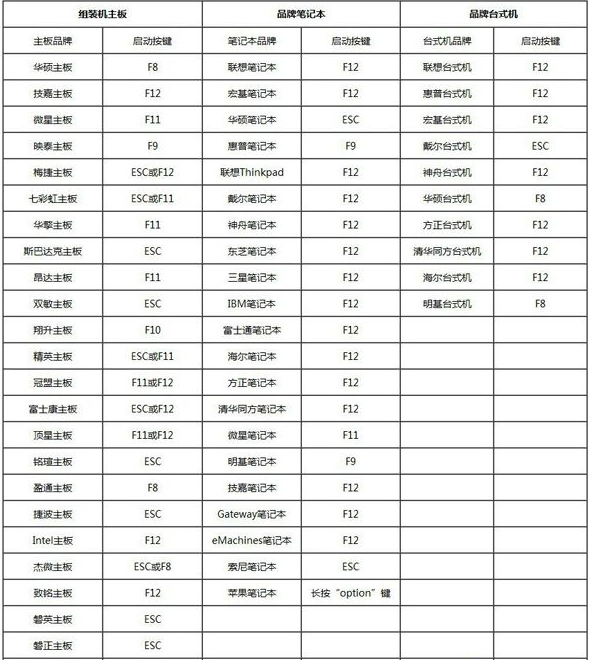
2 La boîte de sélection du menu de démarrage apparaît, qui affiche généralement le mot USB ou le nom. du disque U, comme Sandisk Cruzer Pop 1.26 ou KingstonDataTraveler G2 1.00 ou General UDisk 5.00 ou les options de disque dur USB sont toutes des options de démarrage sur disque U. Celles avec UEFI sont un démarrage UEFI, et celles sans UEFI sont un démarrage hérité. Sélectionnez l'option de disque U. dont vous avez besoin et appuyez sur Entrée. Si vous souhaitez installer win8/win10 en mode uefi, vous devez choisir l'option avec UEFI.
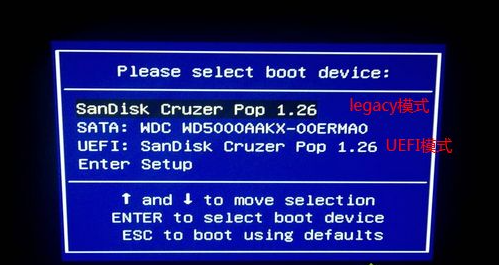
3. Si vous appuyez sur la touche de raccourci de démarrage et n'entrez pas l'élément de démarrage rapide, nous pouvons également entrer les paramètres du BIOS. En prenant un ordinateur ASUS comme exemple, redémarrez l'ordinateur portable et appuyez sur Échap pour accéder aux paramètres du BIOS, puis appuyez sur F7 pour accéder au mode avancé. (D'autres marques d'ordinateurs sont similaires et peuvent être utilisées comme référence)
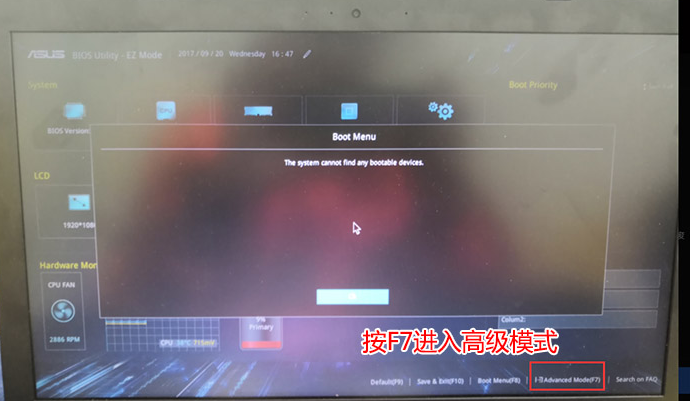
4. Après être entré en mode avancé, appuyez sur la touche fléchée → pour accéder à Sécurité, sélectionnez Démarrage sécurisé, puis appuyez sur Entrée pour entrer et modifier le Contrôle de démarrage sécurisé d'activé à désactivé pour désactiver la sécurité Démarrer, puis appuyez sur F10 pour enregistrer et redémarrer.
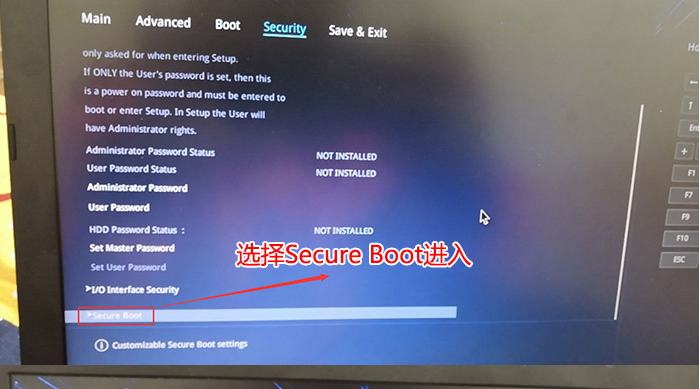
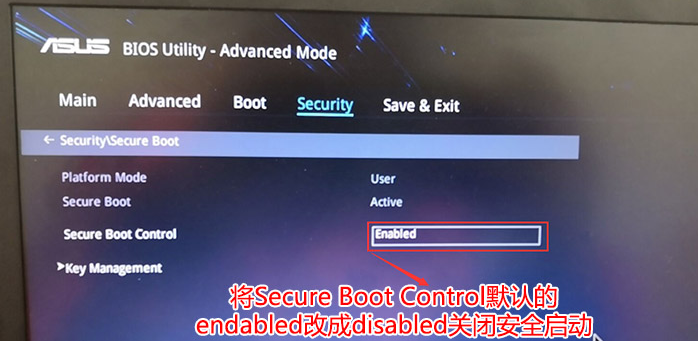
5. Après le redémarrage, passez à l'option BOOT, modifiez le démarrage rapide et la prise en charge de CSM de désactivé à activé, et activez respectivement le démarrage rapide et le mode de compatibilité.
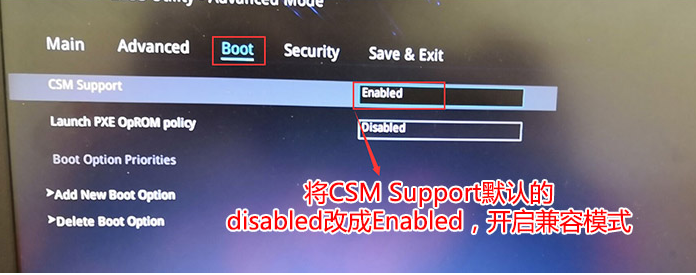
6. Continuez à modifier l'option de démarrage n°1 en disque U comme premier élément de démarrage et définissez-la sur démarrage sur disque U.
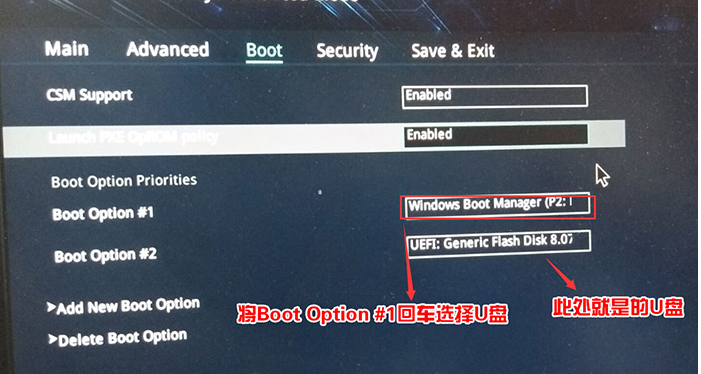
7. Redémarrez, appuyez sur ESC pour sélectionner l'élément de démarrage du disque U et appuyez sur Entrée pour démarrer le démarrage du disque U.
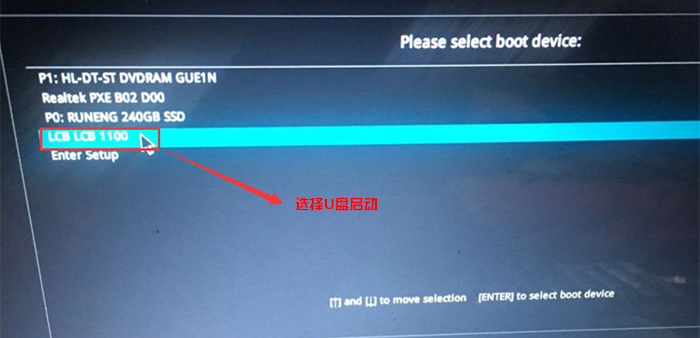
Ce qui précède est la méthode de configuration du démarrage du disque USB dans le BIOS. Les amis dans le besoin peuvent se référer au tutoriel pour fonctionner.
Ce qui précède est le contenu détaillé de. pour plus d'informations, suivez d'autres articles connexes sur le site Web de PHP en chinois!